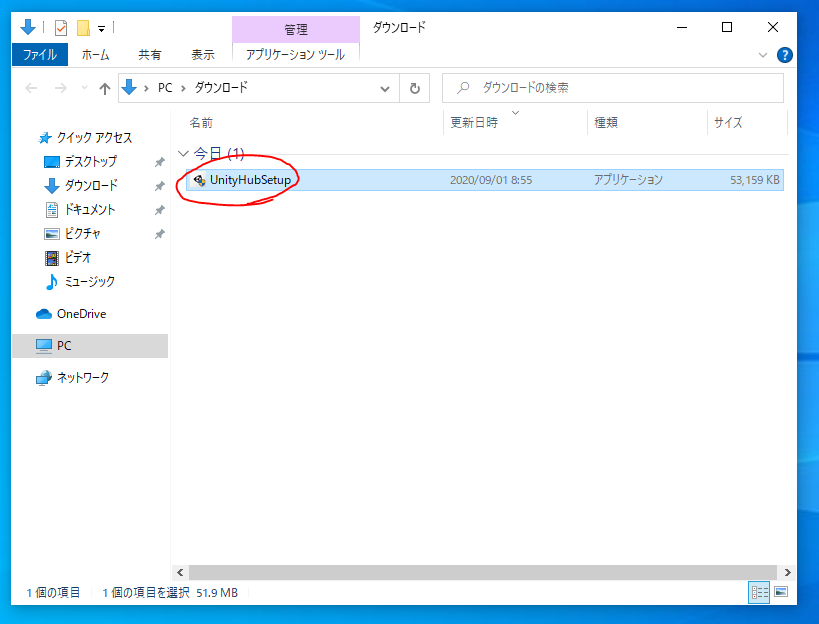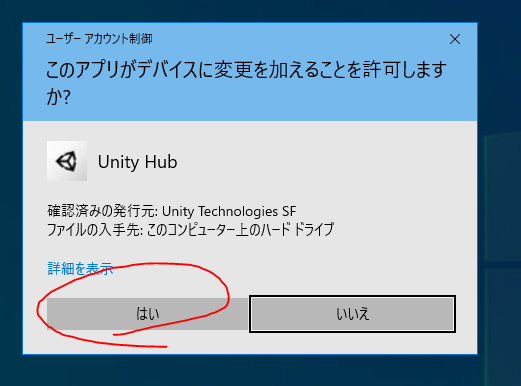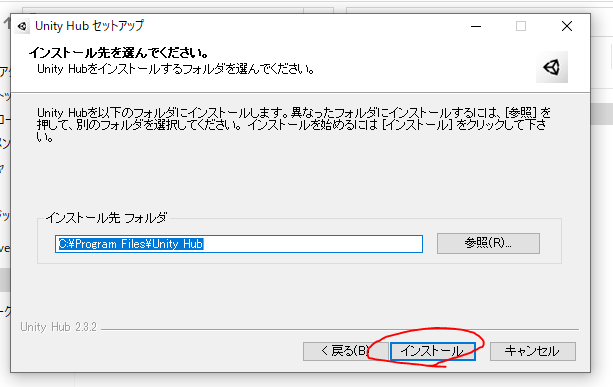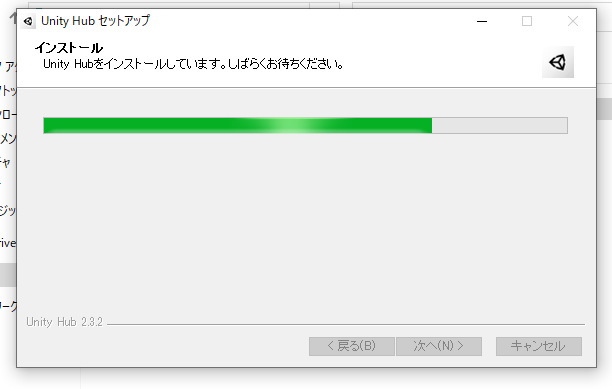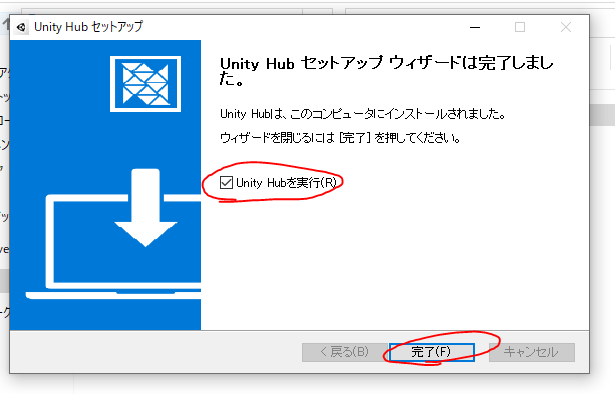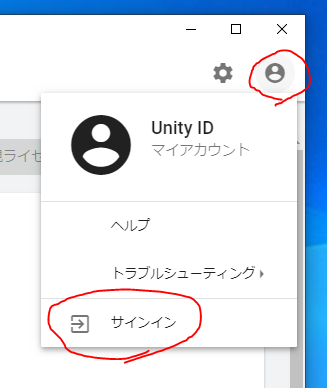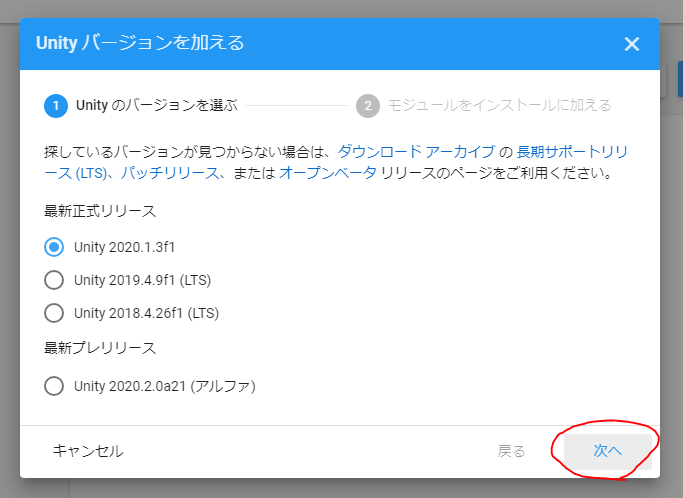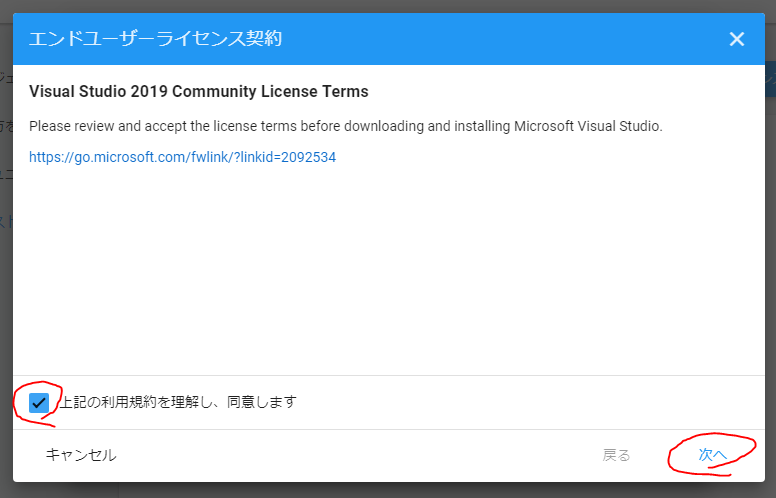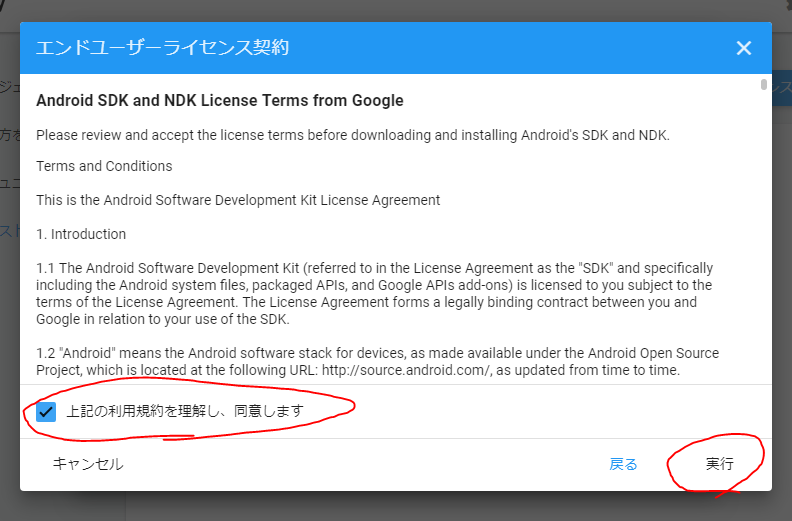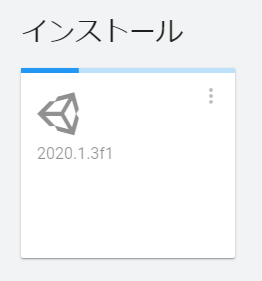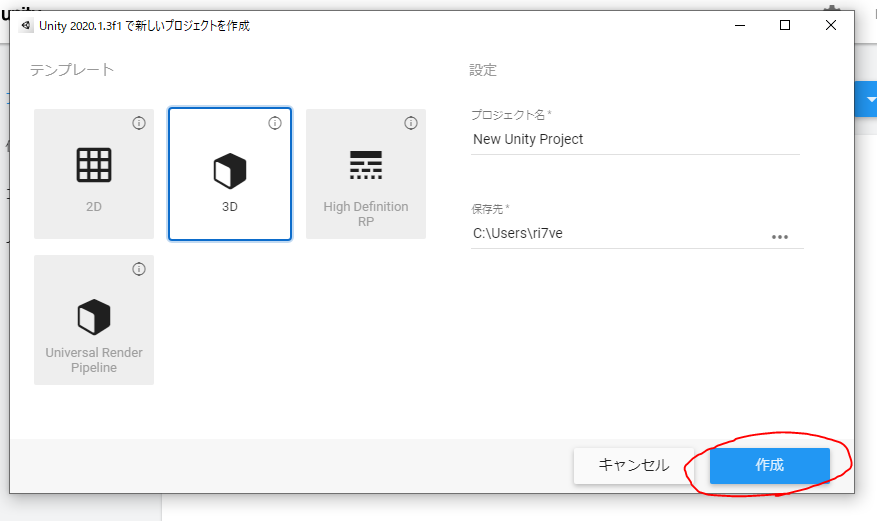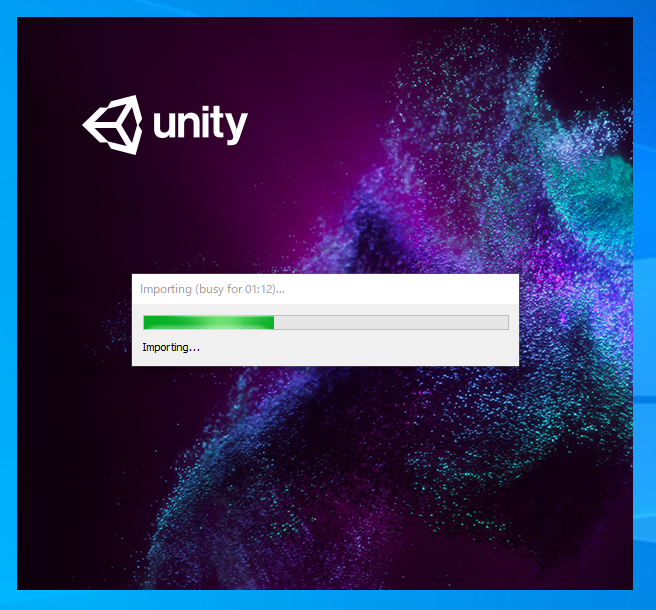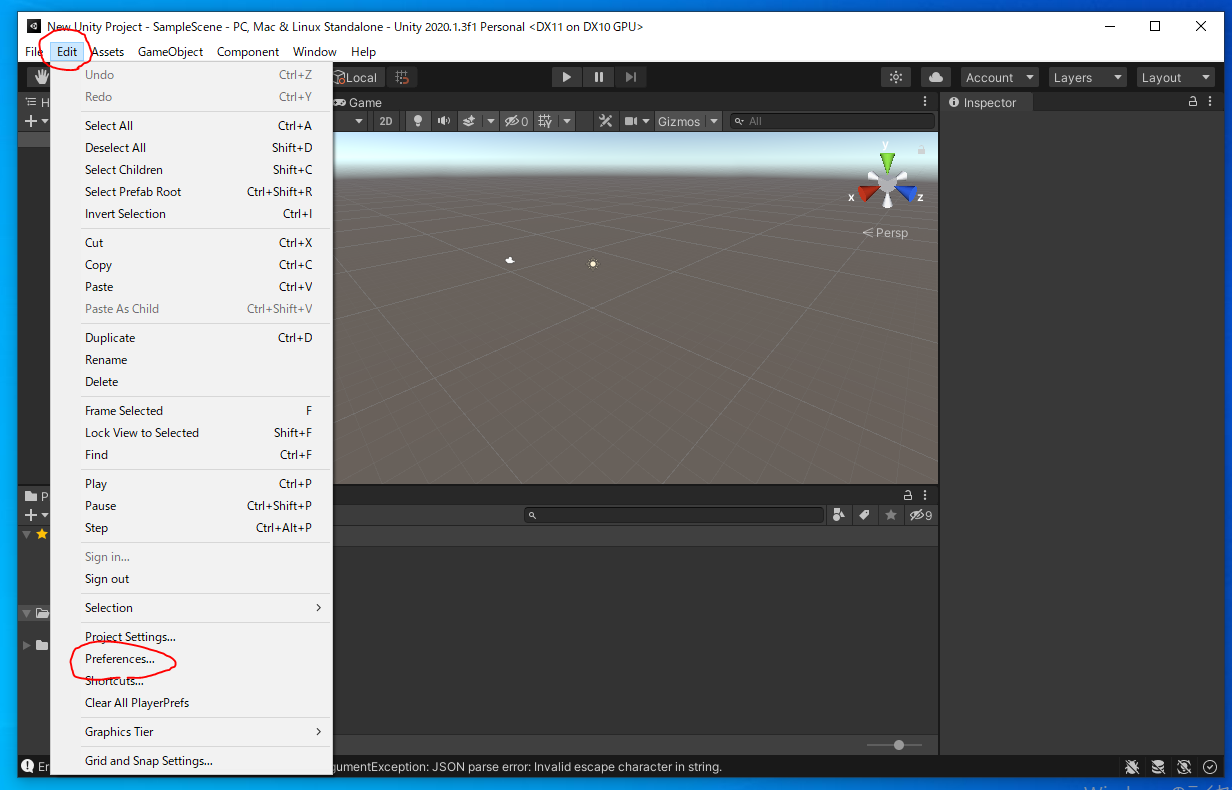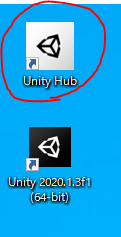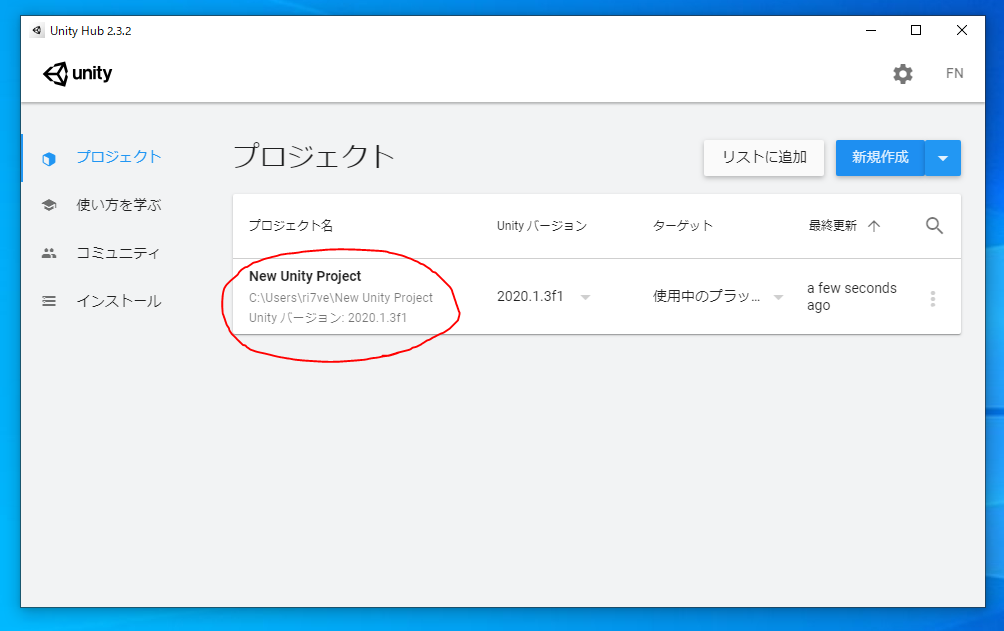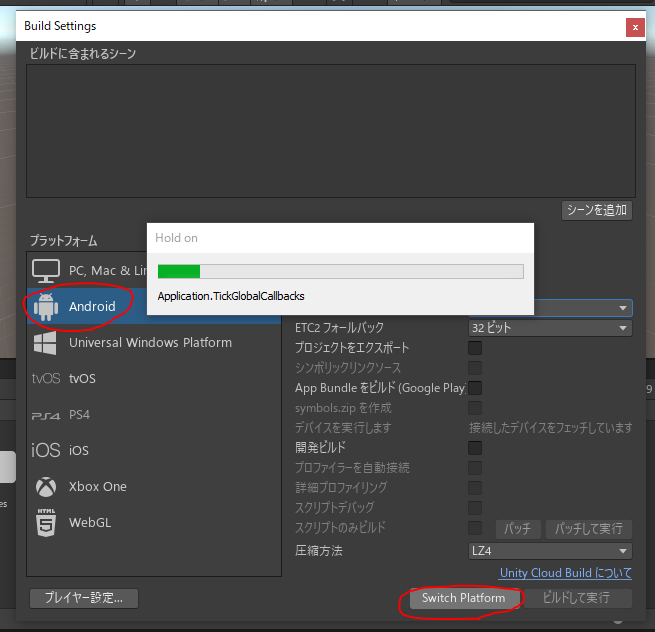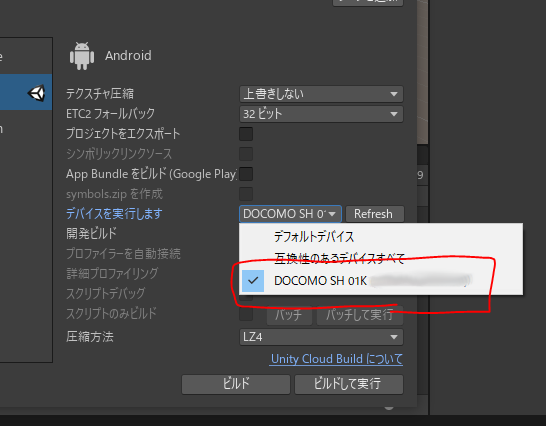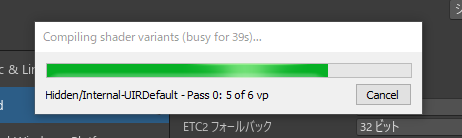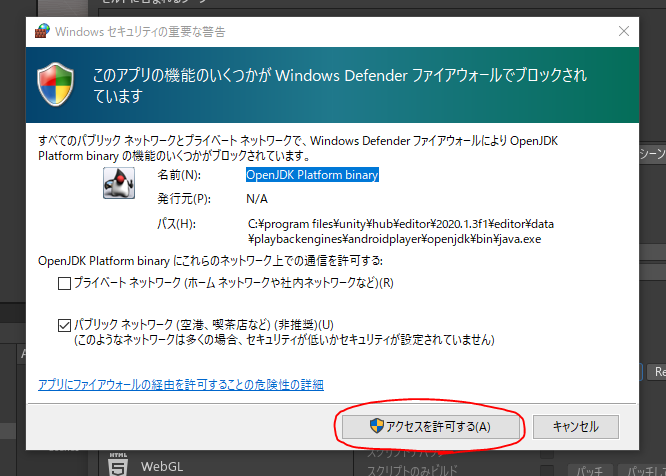Unity Hub ダウンロード
ダウンロード方法(A)
1. Unity Hub ダウンロードページ(A)にアクセス
2.「Unity Hub をダウンロード」ボタンをクリック
ダウンロード方法(B)
1. Unity Hub ダウンロードページ(B)にアクセス
2. 利用規約とPersonalエディション利用資格(下記)を確認してチェック
・過去12 か月の収益や調達した資金が、10万USD(米ドル)未満
・現在、有料版(PlusエディションやProエディション)を利用していない
3.「Download Unity Hub」ボタンをクリック
Unity Hub インストール
1. ダウンロードしたインストーラ(exeファイル)を起動
2.「はい」をクリックしてデバイスの変更を許可
3. ライセンス契約書に「同意する」
4. インストール先を変更しない場合そのまま「次へ」
5. インストール完了まで待つ
6.「Unity Hubを実行」にチェックして「完了」
Unity Hub 初回設定
1. ファイアウォールにブロックされている場合「アクセスを許可する」
2. 右上ユーザーメニューの「サインイン」をクリック
3. Unity ID・Google・Facebook いずれかのアカウントでログイン
Unity IDの作成方法は下記記事をご覧ください
【2020最新】Unity ID アカウント 作成(登録)手順【画像ガイド】
※画像はUnity IDでサインインする場合
4.「新規ライセンスの認証」をクリック
5.「Unity Personal」と自分が該当する方にチェックして「実行」
Unity本体 インストール
1. 左上の矢印をクリックしてメインメニューへ
2. インストールタブの「インストール」ボタンをクリック
3. 最新版が選択されているので「次へ」
4.「Android Build Support」とその中の項目にチェック
5. 下の方の「日本語」にもチェックして「次へ」
6. Visual Studioの利用規約に同意して「次へ」
7. Android SDKとNDKの利用規約に同意して「実行」
8.「はい」をクリックしてデバイスの変更を許可
9. インストール完了まで待つ(長め)
10. この文字が出たらもうすぐ完了する
プロジェクト作成(エディター起動)
1. プロジェクトタブの「新規作成をクリック」
2. 必要に応じて変更して「作成」をクリック
3. プロジェクト作成完了まで待つ(長め)
エディター 日本語化
1. メニューバー「Edit」タブの「Preference」をクリック
2. 左側「Languages」タブの「Editor Language」を日本語に変更
3. メニューバー「File」タブの「Exit」をクリック
4. ショートカットなどからUnity Hubを起動
5. プロジェクトをクリック
Androidビルド
1. メニューバー「ファイル」タブの「ビルド設定」をクリック
2. Androidタブの「Switch Platform」をクリックして完了を待つ
3. Android実機をUSB接続するかAndroidエミュレータを起動する
Android側の設定でUSBデバッグを有効化する必要がある
【Android】開発者向けオプション表示とUSBデバッグ有効化の手順【画像ガイド】
4.「デバイスを実行します」の右側にある「Refresh」をクリック
5.「Refresh」左側のプルダウンで接続したAndroid又はエミュレータを選択
機種名とIMEIが表示される(USBデバッグが有効でない場合はIMEIのみ)
6.「ビルドして実行」をクリック
7. apkファイルの名前と保存先を決めて「保存」をクリック
8. コンパイル処理完了を待つ
9. OpenJSKがファイアウォールにブロックされている場合は「アクセスを許可する」
10. 手順5で選択したAndroidでビルドされたアプリで実行されます